Macbook không lên màn hình là tình trạng lỗi phổ biến mà nhiều tín đồ Apple gặp phải. Bạn không rành về máy tính nên không biết cách khắc phục lỗi này. Vậy thì hãy theo dõi bài viết dưới đây, dienthoaigiakho.vn sẽ chỉ ra nguyên nhân khiến Macbook lỗi màn hình và hướng dẫn bạn khắc phục.
Xem nhanh
- 1 Cách sửa lỗi đèn màn hình Macbook
- 2 Sửa lỗi sọc màn hình Macbook
- 3
- 4 Macbook lỗi màn hình, bị nhiễu phải làm sao?
- 5 Sửa lỗi màn hình Macbook bị loang mực, ố vàng
- 6 Sửa lỗi màn hình Macbook lệch tông màu hiển thị
- 7
- 8 Cách sửa lỗi màn hình Macbook bị chớp, nháy
- 9 Cách sửa lớp bong chống lóa
- 10 Cách sửa lỗi không chỉnh được độ sáng
- 11
- 12 Một số cách sửa lỗi màn hình Macbook không lên
- 13 Lời kết
Cách sửa lỗi đèn màn hình Macbook
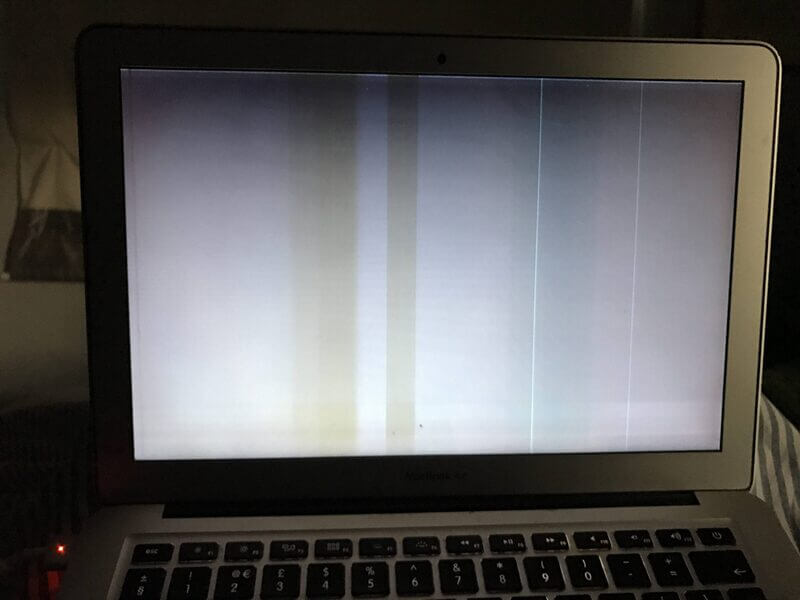
Lỗi đèn màn hình xuất hiện trên MacBook rất dễ nhận biết. Chân màn hình bị phân chia sáng tối xen kẽ, màn hình bị tắt một góc khi mở nhất định là 2 dấu hiệu điển hình của hiện tượng suy giảm ánh sáng màn hình.
Nguyên nhân: Hỏng cáp màn hình trên Macbook. Dây tín hiệu màn hình, dây LED, dây kết nối giữa bo mạch chính và bo mạch màn hình đều là loại dây dẹt, mảnh và ngắn. Do đó, khi gập/mở máy nhiều lần, dây cáp sẽ bị giãn, cọ xát và dễ bị đứt.
Cách xử lý: Mang máy đến Trung tâm bảo hành của Apple để được hỗ trợ thay toàn bộ màn hình hoặc đến cửa hàng sửa chữa MacBook uy tín để thay cáp kết nối bo mạch và bo mạch màn hình.
Lưu ý: Chỉ thay được cáp của bo mạch kết nối và bo mạch màn hình mới của máy, không thay được 2 cáp còn lại.
Sửa lỗi sọc màn hình Macbook
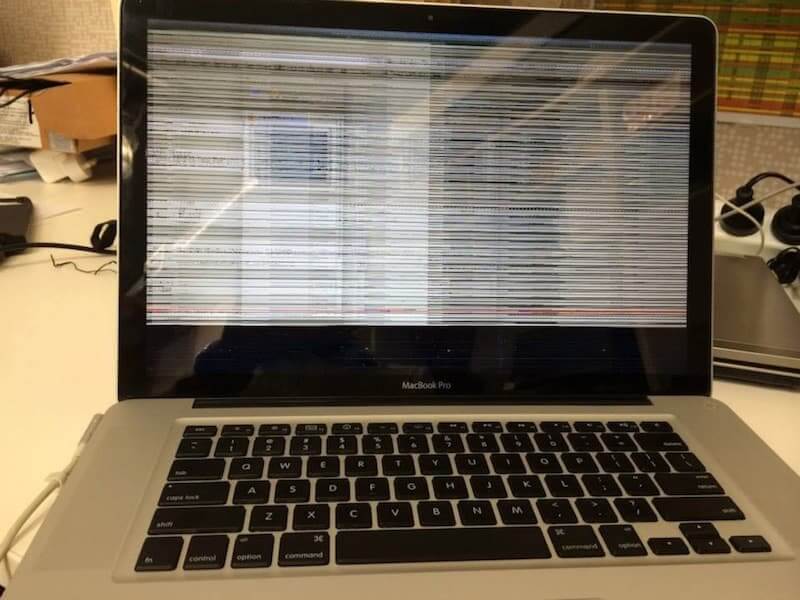
Nếu có các điểm sáng dọc ở cuối màn hình, các đường kẻ dọc hoặc ngang xuất hiện hoặc màn hình ngừng hoạt động hoàn toàn thì MacBook lỗi sọc màn hình.
Nguyên nhân: Có rất nhiều nguyên nhân dẫn đến tình trạng màn hình MacBook bị nhòe: máy bị nhiễm từ, màn hình và card đồ họa bị lỗi, hư card VGA, lỏng cáp kết nối hoặc socket, hư màn hình do cao áp, lỗi do nhà sản xuất hoặc do tác động lực mạnh.
Cách xử lý: Dựa vào những nguyên nhân trên, Điện Thoại Giá Kho sẽ hướng dẫn bạn cách khắc phục lỗi sọc màn hình MacBook như sau:
– Không sử dụng máy trong môi trường có từ tính mạnh và gần các vật liệu kim loại, nam châm, v.v.
– Khởi động lại máy tính và sử dụng tổ hợp phím Command + Option + R + P
– Mang máy đến trung tâm sửa chữa để sửa chữa hoặc thay thế cao áp mới.
– Thay card màn hình mới cho máy Macbook của bạn.
– MacBook mới mua bị lỗi sọc màn hình, bạn có thể thay màn hình mới tại cửa hàng nơi bạn mua máy.
– Sửa lỗi phần cứng do thrashing để máy hoạt động được bình thường.
Cách điều chỉnh thời gian tắt màn hình Macbook đơn giản
Macbook lỗi màn hình, bị nhiễu phải làm sao?
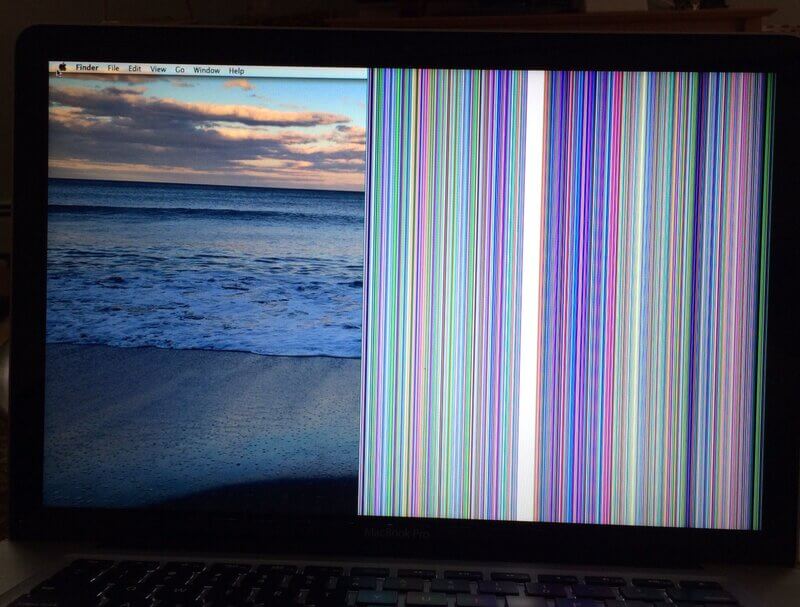
MacBook hay bị nhiễu màn hình có thể khiến hình ảnh hiển thị bị nhòe, chập chờn, mất rõ nét. Tình trạng màn hình MacBook bị nhiễu thường xuất phát từ thói quen sử dụng hoặc sự hao mòn của các linh kiện liên quan đến màn hình.
Nguyên nhân: MacBook có thể đã bị bị va đập mạnh, ngấm nước hoặc chất lỏng, màn hình bị trầy xước nặng sẽ gây nhiễu màn hình. Cáp hoặc GPU bị hỏng cũng có thể khiến thiết bị của bạn bị nhiễu màn hình.
Cách khắc phục: Màn hình MacBook bị nhiều lỗi phần cứng, linh kiện, bạn nên đem máy đến trung tâm sửa chữa để được hỗ trợ thay màn hình, cáp, GPU.
Sửa lỗi màn hình Macbook bị loang mực, ố vàng
Nguyên nhân: Nếu bạn thấy màn hình MacBook báo lỗi và có những vết lem mực lớn thì có thể trong quá trình sử dụng máy đã bị trầy xước nặng hoặc va chạm mạnh khiến tấm nền LCD bị rò điện.
Cách khắc phục: Bạn không nên tự mình giải quyết tình huống này. Thay vào đó, hãy nhờ đến sự tư vấn và hỗ trợ của các kỹ thuật viên tại trung tâm sửa chữa MacBook uy tín.
Cũng giống như lỗi nhiễu màn hình, khi gặp phải lỗi loang mực trên MacBook, bạn nên nhờ đến sự trợ giúp kỹ thuật của cửa hàng, trung tâm sửa chữa laptop. MacBook lỗi màn hình không phải là lỗi mà mọi người có thể dễ dàng xử lý được.
Sửa lỗi màn hình Macbook lệch tông màu hiển thị

Lỗi màn hình MacBook cũng bao gồm sự thay đổi tông màu hiển thị khiến hình ảnh có màu vàng hoặc xanh lam.
Nguyên nhân: Hiện tượng này xảy ra khi bộ nhớ PRAM của máy bị đầy hoặc màn hình thiếu các tấm màu. Để xử lý MacBook lỗi màn hình này, bạn có thể đặt lại PRAM hoặc SMC.
Phương pháp 1 – Đặt lại PRAM cho máy:
– Bước 1: Tắt hoàn toàn MacBook của bạn
– Bước 2: Nhấn đồng thời nút nguồn và phím Option + Command + P + R trong khoảng 5-10 giây.
– Bước 3: Khởi động lại thiết bị bằng nút nguồn.
Phương pháp 2 – Đặt lại SMC cho Macbook:
– Bước 1: Tắt hoàn toàn thiết bị MacBook của bạn
– Bước 2: Nhấn đồng thời nút nguồn và Option + Shift + Control trong khoảng 20 giây.
– Bước 3: Khởi động lại thiết bị bằng nút nguồn là hoàn thành.
MACBOOK PRO 2022 13 INCH GIÁ TỐT MUA NGAY
Cách sửa lỗi màn hình Macbook bị chớp, nháy
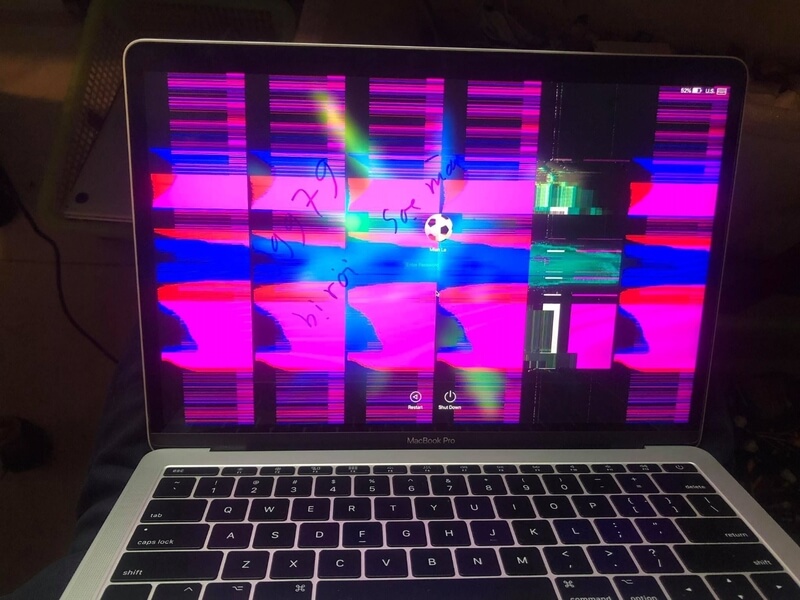
Bạn có thể dễ dàng nhận biết MacBook lỗi màn hình nhấp nháy khi tần suất, mức độ và thời gian nhấp nháy tăng lên. Màn hình chập chờn, nhấp nháy liên tục có thể gây khó chịu cho người dùng hoặc đau nhức, mỏi mắt.
Nguyên nhân: Màn hình chập chờn khi tần số quét màn hình không phù hợp với hiệu suất của bạn, RAM quá tải, nhiều ứng dụng hoạt động cùng lúc, phần mềm không tương thích, máy hoạt động quá lâu mà không tắt, cáp màn hình, card màn hình bị lỗi hoặc do để phần cứng bị hư hỏng do tác động mạnh từ bên ngoài.
Dưới đât là 4 cách để khắc phục MacBook lỗi màn hình nhấp nháy:
1 – Thay đổi tốc độ làm mới màn hình với những bước hướng dẫn sau:
– Bước 1: Click chuột phải vào Home Screen >> Chọn Properties >> Settings >> Advanced >> Monitor
– Bước 2: Chọn tần số quét phù hợp với thiết bị Macbook của bạn.
2 – Khởi động lại Macbook bằng cách chọn thanh Khởi động lại trên menu chính của màn hình
3 – Giải phóng RAM bằng cách xóa các ứng dụng không mong muốn:
– Bước 1: Mở Launchpad và nhập tên ứng dụng muốn xóa vào thanh tìm kiếm.
– Bước 2: Nhấn và giữ ứng dụng muốn xóa cho đến khi thấy tất cả ứng dụng trong Launchpad đều rung.
– Bước 3: Nhấn dấu X để xóa app là bạn đã hoàn thành các bước.
4 – Mang máy đến trung tâm bảo hành để được kiểm tra và thay thế card màn hình, cáp màn hình nếu cần.
Cách sửa lớp bong chống lóa
Lớp chống lóa sắp bong ra sẽ có dấu hiệu bị mờ đục, thậm chí trầy xước màn hình Macbook.
Lý do: Sau vài năm sử dụng, MacBook sẽ mất dần lớp chống lóa mà nhà sản xuất đặt trước đó trên màn hình. Hầu hết các thế hệ MacBook đều trải qua lớp phủ chống lóa sau vài năm sử dụng.
Giải pháp: Phương pháp sửa chữa bong bóng chống lóa MacBook là thay một lớp chống lóa mới hoặc dán màn hình tại cửa hàng sửa chữa.
Cách sửa lỗi không chỉnh được độ sáng
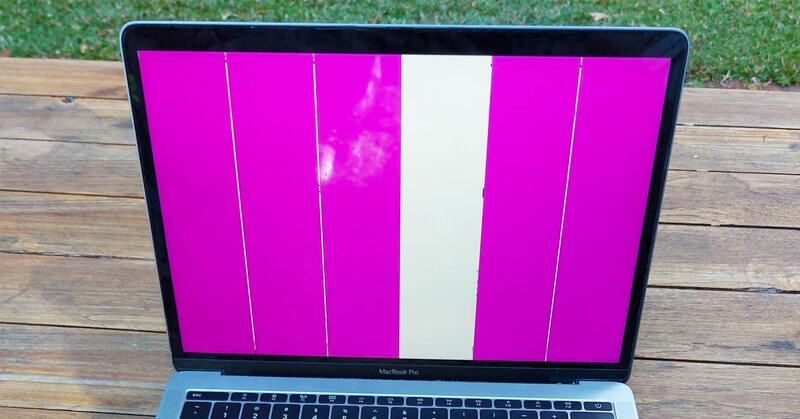
Nếu bạn không thể sử dụng các phím vật lý F1, F2 hoặc Touchbar để tăng giảm độ sáng của màn hình thì MacBook của bạn đã mắc phải lỗi không thể điều chỉnh độ sáng.
Lúc này, bạn cần thực hiện các bước sửa lỗi như sau:
– Bước 1: Chọn menu Apple > chọn tiếp mục System Preferences > sau đó chọn Displays.
– Bước 2: Bỏ chọn Tự động điều chỉnh độ sáng trên máy.
– Bước 3: Thử điều chỉnh độ sáng bằng các phím chức năng để kiểm tra.
Cách thu nhỏ, phóng to màn hình Macbook bằng vài nhấp chuột
Một số cách sửa lỗi màn hình Macbook không lên
Kiểm tra pin, nguồn của máy
Việc đầu tiên cần làm khi Macbook bật lên không sáng màn hình đó là kiểm tra pin và nguồn của máy. Nếu bạn cắm sạc pin và máy bật lên là bạn đã sửa lỗi. Nếu đã cắm sạc mà thiết bị vẫn không bật, hãy thử phương pháp tiếp theo.
Vệ sinh toàn bộ màn hình Macbook
Sử dụng máy lâu ngày không vệ sinh cũng là một trong những nguyên nhân khiến Macbook báo lỗi không bật được màn hình. Để khắc phục tình trạng lỗi màn hình, hãy vệ sinh màn hình bằng hướng dẫn sau:
Tháo màn hình Macbook và làm sạch các lớp bụi bẩn bên trong màn hình. Chú ý làm sạch nhẹ nhàng và cẩn thận.
Làm sạch tất cả các khe và cổng để tăng độ tiếp xúc khi kết nối chuột hoặc thiết bị khác.
Kiểm tra tập tin hệ thống
Khi Macbook của bạn không bật màn hình, hãy làm theo các bước bên dưới để kiểm tra tệp hệ thống:
Bước 1: Shutdown Macbook, sau đó khởi động lại máy.
Bước 2: Nhấn tổ hợp phím Command + S.
Bước 3: Lúc này màn hình sẽ hiển thị chế độ một người dùng, các bạn đợi màn hình câu lệnh xuất hiện.
Bước 4: Tìm kiếm lệnh “Fsck–fy” và nhấn Enter.
Bước 5: Màn hình sẽ hiển thị “File system was Modified”, nhập từ khóa “Reboot” rồi nhấn Enter.
Bước 6: Kiểm tra Macbook đã hoạt động bình thường chưa.
Xem thêm: Tổ hợp phím chụp màn hình Macbook (Air, Pro, M1, M2)
Lời kết
Trên đây là toàn bộ thông tin về cách sửa Macbook lỗi màn hình mà Điện Thoại Giá Kho muốn chia sẻ với bạn. Ngoài ra, chúng tôi còn rất nhiều bài viết thủ thuật Tin công nghệ hay mà mọi người nên tham khảo tại dienthoaigiakho.vn.















